Como ocultar ou mostrar a porcentagem da bateria no iPhone ou iPad

Se você achar que a porcentagem de carga da bateria no canto superior direito da tela do seu iPhone ou iPad distrai, ela pode ser desativada facilmente. No entanto, se decidir que quer acompanhar facilmente a duração da bateria, pode facilmente voltar a activar a percentagem.
Para desactivar a percentagem de carga da bateria, toque em "Definições" no ecrã inicial.
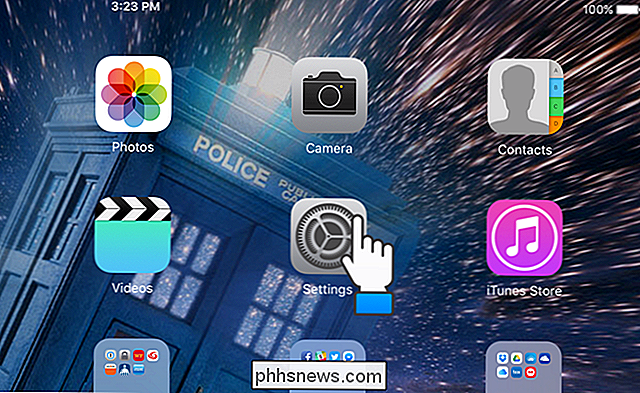
Tela “Configurações”, toque em “Bateria” à esquerda.
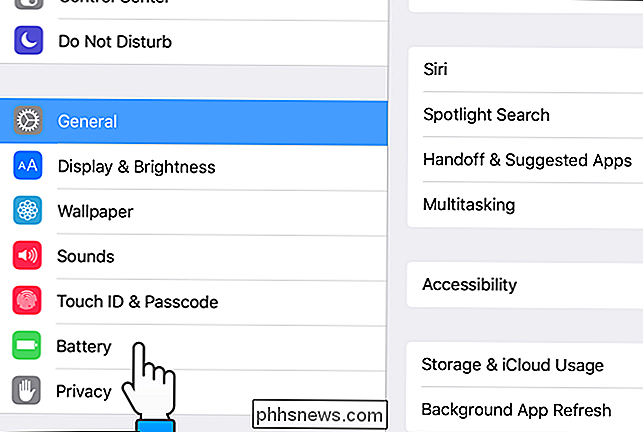
As configurações de “Bateria” são exibidas à direita. Toque no botão deslizante "Porcentagem da bateria" para desativar a porcentagem de carga da bateria na barra de status.
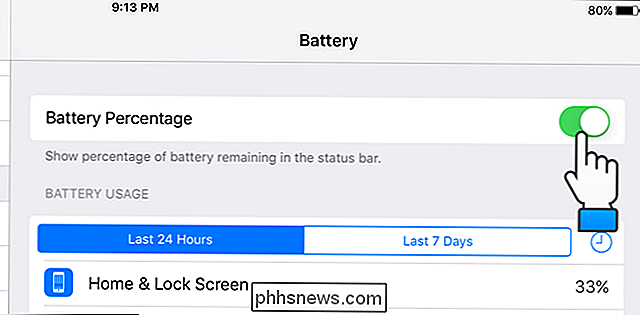
O botão deslizante "Porcentagem da bateria" fica todo branco para indicar que está desligado e a porcentagem de carga da bateria é removida da barra de status imediatamente.
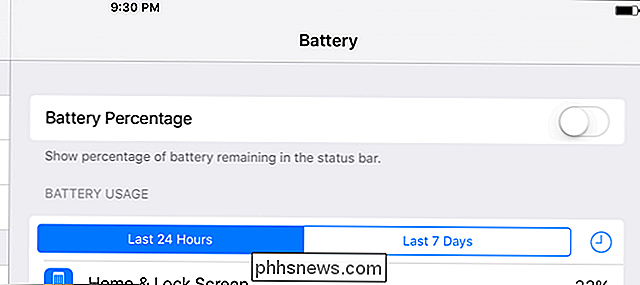
Se você decidir que a porcentagem de carga da bateria será exibida novamente, basta ativar a opção "Porcentagem da bateria".

Como a Casa Inteligente do Futuro Pode Salvar em Suas Contas Mensais
Claro, a casa inteligente do futuro pode fazer você brindar antes de acordar, pedir seus mantimentos automaticamente e caminhar pela cachorro sem você ter que colocar seus sapatos ... mas você sabia que poderia até mesmo economizar dinheiro? Embora avanços como os encontrados nos aparelhos Energy Star nos levem até a metade do caminho, sua conta mensal de energia ainda continue a subir se utilizar um condicionador de ar compatível com o Energy Star 18 horas por dia.

Como pesquisar através de comentários no Excel
Os comentários no Excel são ótimos para fazer anotações sobre determinadas células, para que você possa acompanhar o seu trabalho. Se você adicionou muitos comentários a suas planilhas, pode ficar difícil lembrar onde você colocou uma nota específica em um comentário. RELACIONADO: Adicionar Comentários a Fórmulas e Células no Excel 2013 , você pode pesquisar somente os comentários em sua planilha ou pasta de trabalho, com essa configuração avançada.



